1、1:按windows键+R键,弹出运行窗口。(windows键就是键盘上四个方框的图标的键),在其中出入MMC,打开控制台。

2、2:在控制台左上角,单击文件,选择下拉列表中的添加/删除管理单元。在其中选择本地用户和组选项,单击添加,然后其他不用管,单击完成。
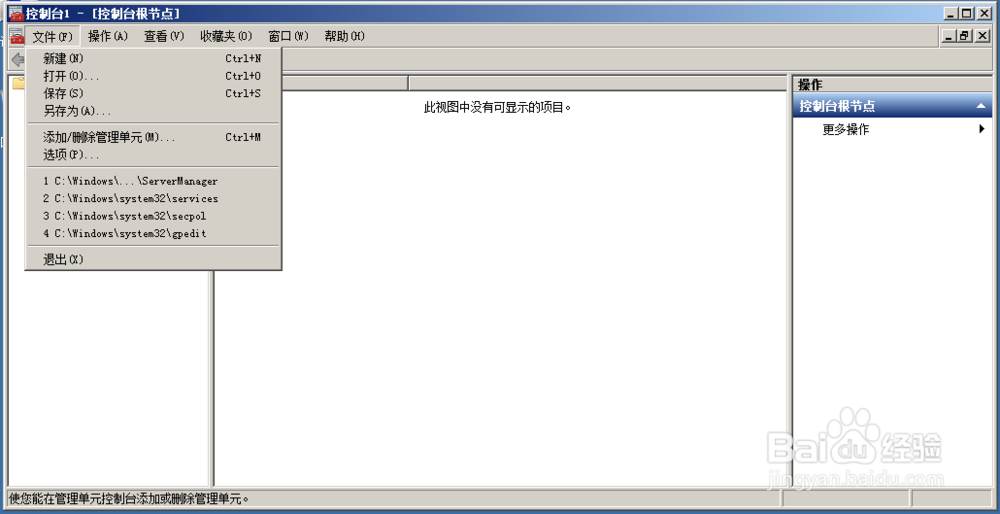
3、3:然后在本地用户和组中选择用户,将鼠标放到中间的区域内,右击,选择新用户。输入新用户的名称userd,直接点击添加。

4、4:可以看到,在用户列表中多了userd这个用户,userd用户创建成功后,开始创建共享文件夹share。

